Неполадки в самом мониторе
Цвет экрана мог стать зеленым или каким-либо другим по причине неисправности самого монитора. Если экран ЖК-шного монитора окрашивается в теплые тона, то скорее всего садятся лампы подсветки. Единственное решение — это замена сгоревшей лампы на новую.
Но все же за цвет отвечает матрица, а не подсветка, поэтому ее неисправность приводит к неправильной цветопередаче монитора. В частности, экран может окраситься в какой-то определенный цвет. Тут поможет только ее замена.
Из относительно лайтовых вариантов — порча шлейфа матрицы. Его вполне реально заменить на другой. Выяснить, что все же дает красноватый оттенок экрану — шлейф или подсветка — легко, достаточно вынуть из матрицы шлейф, идущий к ней, и включить монитор. Если во всем виновата подсветка — то подсвечиваемый экран останется красноватым.
Также возможна неисправность платы управления. Так же, как и в случае с видеокартой, на плате управления монитора может произойти отвал процессора. В принципе тоже излечимая болезнь тем же прогреванием.
Совет #1: Возможно виновато обновление Windows 10
Теперь поговорим о том, как исправить ту или иную неполадку. Начнём с самого распространённого случая — некорректно проведённого обновления. Речь идёт не только о KB4512941, но и о любом другом пакете: ПК может болезненно среагировать даже на, казалось бы, безобидную программу. В частности, после установки вышеназванного пакета многие пользователи имели счастье наблюдать на мониторе следующую картину.

Устранить неполадку в такой ситуации не составит труда; вам поможет алгоритм:
Открыв меню «Параметры» (используйте комбинацию клавиш Windows и I, не уделяя внимания текущей раскладке), удалите проблемный пакет
Никакой критической важности он не представляет; кроме того, давно уже вышла новая, исправленная версия. Деинсталляция может быть выполнена из «Журнала обновлений»

- Если по каким-либо причинам удаление системными средствами невозможно, воспользуйтесь одним из приложений-«чистильщиков».
- Не помогло и это? Тогда попробуйте «откатиться» к версии операционной системы, зафиксированной до установки проблемного пакета. Таким образом вы сможете исправить красный экран на компьютере только в том случае, если была активирована опция создания точек восстановления.
Наконец, выполните обновление драйвера вашего графического адаптера. Обязательно скачивайте утилиту с официального сайта: скорее всего, производитель уже успел выпустить версию, устраняющую неблагоприятный эффект обновления. Если на компьютере две видеокарты, встроенная и дискретная, попробуйте переключить видеокарту.
Совет #3: Проверьте настройки цветопередачи
Далеко не всегда проблема заключается в аппаратном или системном сбое. Возможно, под влиянием внешних обстоятельств изменились настройки цветности монитора — тогда достаточно будет вернуть их в первоначальное состояние. Аналогичная показанной на скриншоте шкала настроек может присутствовать и в меню графического адаптера — не поленитесь туда заглянуть.
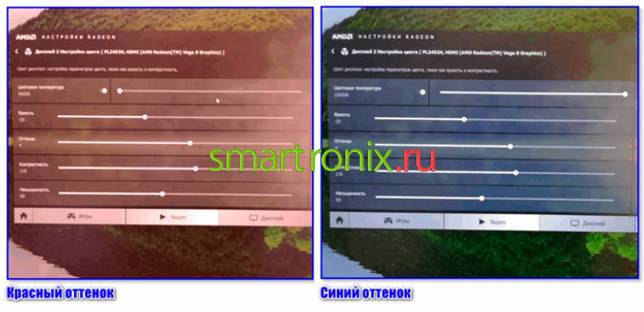
Кратко расскажем, как перейти к перечню настроек:
Разверните, кликнув мышью по направленному вверх «треугольничку», трей. Если ярлык настроек включён в контекстное меню, вместо этого достаточно будет щелчка правой клавишей по любой свободной точке рабочего стола.

В открывшемся программном окне найдите раздел «Дисплей/Display». Далее вам понадобится отыскать подраздел, отвечающий за корректировку цветности. Выставьте ползунки в «нулевое» положение — таким образом вы сможете решить проблему.
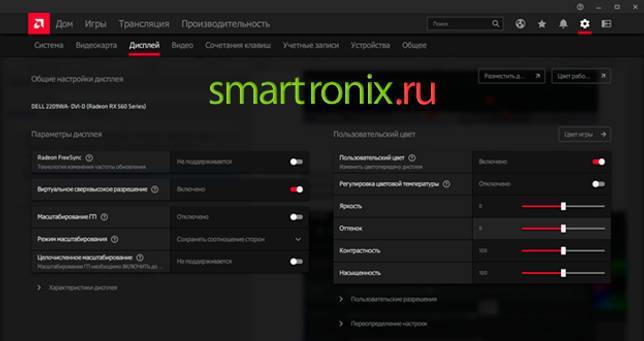
Устранить красные точки на экране монитора можно и при помощи настроек самого дисплея. Здесь всё аналогично: при помощи физической кнопки (чаще всего она носит название Settings) вызовите меню, а затем отрегулируйте или просто сбросьте положение ползунков.

Почему на ноутбуке при включении красный экран?
Когда при включении ноутбука появляется красный экран, но он загружается и продолжает работу без искажений на экране, это говорит о критических ошибках, возникших в системе. Случается это с Windows Vista (Windows Longhorn) – сигнал об ошибках в бета-версии этой ОС отображался на красном фоне.
Почему розовый экран на мониторе?
Если фон меню монитора розовый, то это говорит о неисправности ламп монитора. Этот ремонт делают в специализированных мастерских. Если же фон меню белый, а изображение появляется с розовым оттенком, то необходима автоматическая калибровка
ВАЖНО!
Почему экран монитора поменял цвет?
Неисправность в графическом чипе, например, его частичный отвал — основная причина того, что видеокарта на выходе «окрашивает» экран монитора в определенный цвет. Отвал графического процессора излечим в домашних условиях путем его прогревания специальным феном.
Что такое красный экран смерти?
Экраном смерти, как правило, называют критическую ошибку в системе, текст которой отображается белым цветом на одноцветном фоне и приводит к перезагрузке компьютера. …
Почему рябит экран на ноутбуке?
Причиной мерцания экрана могут быть неправильные настройки частоты обновления экрана и качество цветопередачи. Для того, что бы исправить эти настройки нужно нажать правой кнопкой мыши по рабочему столу и выбрать «Разрешение экрана». Либо «Пуск — Панель управления — Оформление — Настройка разрешения экрана».
Что делать если экран телефона поменял цвет?
- Откройте приложение «Настройки» .
- Выберите Спец. возможности, а затем нажмите Коррекция цвета.
- Включите Использовать коррекцию цвета.
- Выберите режим коррекции: дейтераномалия (красный/зеленый); протаномалия (красный/зеленый); …
- Можно также настроить быстрое включение коррекции цвета. Подробнее о быстром включении…
Как выглядит экран смерти?
Blue screen of death, он же BSOD и синий экран смерти, — это реакция Windows на критические ошибки в работе компьютера. На экране внезапно появляются белые надписи на синем фоне, после чего устройство обычно перезагружается, зависает или выключается.
Какие бывают экраны смерти?
Список экранов смерти
- Красный — Atari Jaguar, некоторые версии Windows Vista, Windows 2008, Lotus Notes.
- Жёлтый — ASP.NET.
- Зелёный — отдельные устройства (например, TiVo), Windows 10 Insider (с 14997)
- Синий — все версии Windows, Windows 10 Insider (до 14997)
- Фиолетовый — VMware ESX Server.
- Белый — Apple iOS.
Что делать если сильно мерцает экран ноутбука?
2) Если экран моргает — попробуйте переподключить шлейф LVDS, заменить его на новый, подключить точно работающую матрицу (например приехать в магазин, примерить и купить, если поможет). Если не шлейф и не матрица — видеокарта.
Четыре причины, почему цвет экрана нашего компьютера стал зеленым

Добрый день, уважаемые читатели блога! Помним старые добрые времена, когда экран телевизора на электронно-лучевой трубке вдруг менял цвет? Рука сама тянулась к тапку, прямо как при охоте на таракана. Но такая же участь может постичь даже современный монитор. Однажды меня попросили разобраться, почему цвет экрана компьютера стал зеленым. Последовала очень простая и быстрая диагностика.
Для проведения быстрой диагностики мне понадобились:
Сначала необходимо было разобрать существующую схему — монитор + VGA-кабель + старый стационарный компьютер. При разборе обнаружилось, что VGA-кабель не простой, купленный за три копейки в переходе, а с позолоченными контактами! Затем к монитору был подключен ноутбук сначала через кабель VGA с позолоченными контактами, потом через тот кабель, который принесла я. Который был без наворотов . Результат не заставил себя ждать, но… обо всем по порядку. Какие же потенциальные причины могли быть у неожиданной смены цвета экрана монитора? Почему цвет экрана — теперь зеленый?
- проблема в видеокарте компьютера
- проблема в мониторе
- проблема с кабеле, например, произошел надлом или разрыв его проводов
- проблема в программных настройках цветов
Кратко разберем по порядку данные гипотезы.
Проблема в видеокарте
Неисправность в графическом чипе, например, его частичный отвал — основная причина того, что видеокарта на выходе «окрашивает» экран монитора в определенный цвет. Отвал графического процессора излечим в домашних условиях путем его прогревания специальным феном. Но, честно говоря, я такое пока не практиковала.
Увы, видеокарты иногда горят. Одна из причин тому — это подключение компьютера к телевизору, который в свою очередь подключен к антенне. В антенном кабеле могут быть паразитные наводки, которые в итоге и прибивают видеокарту.
Если у Вас в компьютере стоит дискретная видеокарта, то ее необходимо осмотреть на предмет наличия вздувшихся конденсаторов или других сгоревших деталей. Вздувшиеся кондеры можно при желании заменить самостоятельно.
Перегрев видеокарты может приводить к описываемому результату, Для начала стоит проверить температуру видеокарты известной программой GPU-Z, чтобы зря не потрошить то, что надежно скреплено скотчем и так работает. Мы не должны видеть в поле GPU Temperature цифры более 90 градусов. Один раз я видела температуру процессора около 100 градусов, и она продолжала стремительно расти . Пришлось жестко вырубать компьютер из сети, в противном случае ему грозило самопереваривание.
Проблема в программных настройках цветов
Если нет оснований подозревать видеокарту или что-либо еще в аппаратной неисправности, то есть смысл у монитора сбросить настройки цветов на дефолтные. Вполне могли чьи-то шаловливые ручки покопаться в настройках экрана. Конечно, у Вашего монитора все будет как-то по-другому, но я покажу саму идею, как можно извратить все цвета на экране . Вот слегка «колхозное» изображение:
Ясно, что тут можно творчески подойти к вопросу цветопередачи монитора . Выбрав не ту цветовую схему, можно потом долго пытаться искать вздувшиеся конденсаторы на видюхе .
Появится вот такое окно мастера калибровки:
Если сравнить два последних скриншота, то разница видна невооруженным взглядом хотя бы по белым областям окна.
Также не забываем, что производители видеокарт поставляют свои драйвера с различными панелями управления для них, например, «Панель управления HD-графикой Intel». В качестве настроек цветовых схем здесь можно применять различные профили. Профиль можно настаивать в разделе «Дисплей» данной программы.
Столько манящих ползунков!
Экран компьютера краснеет – причины
С очень высокой степенью вероятности это говорит о перегреве компонентов компьютера, а именно установленной в стационарный компьютер видеокарты или встроенной, если речь идёт о ноутбуке. В данной ситуации необходимо осуществить экстренные меры, а не ждать полного выхода из строя видеокарты компьютера по причине деградации видеочипа из-за перегрева.
Если оставить всё как есть, то в один прекрасный день компьютер просто не запустится.
Общий принцип ремонта такого рода поломок следующий:
- Если речь идёт о стационарном компьютере, то необходимо изъять видеокарту из системного блока и посмотреть, не отошёл ли радиатор охлаждения непосредственно от чипа.
Также стоит проконтролировать общую температуру внутри системного блока, воспользовавшись соответствующим программным обеспечением.
Если она высока, то следует улучшить охлаждение и отвод горячего воздуха, установив дополнительный вентилятор на корпус и стянув в пучок и компактно уложив имеющиеся кабеля.
В ноутбуках же перегрев возникает довольно часто, т.к. система охлаждения забивается пылью и её эффективность существенно падает. В данном случае страдает не только видеочип, но и остальные компоненты компьютера. В данной ситуации необходимо разобрать ноутбук и почистить его от накопившейся пыли.
В некоторых случаях можно обойтись и без разборки – продув систему охлаждения из баллончика со сжатым воздухом. Его можно приобрести в любом магазине, специализирующемся на продаже компьютеров и аксессуаров к ним.
Если после предпринятых мер ситуация не изменилась и проблема осталась, то это может говорить о том, что работая продолжительное время в стрессовом режиме, чип видеокарты частично успел выйти из строя. В данном случае поможет только более основательный ремонт. В случае стационарного ПК – замена видеокарты, а в случае ноутбука – перепайка чипа в сервисном центре, или вовсе замена материнской платы.
Если же вы наблюдаете заливку экрана другим цветом, к примеру, зелёным, или идёт чередование красного с другими цветами, то вам может помочь данная статья.
В свою очередь, Вы тоже можете нам очень помочь.
Поделившись результатами труда автора, вы окажете неоценимую помощь как ему самому, так и сайту в целом. Спасибо!
Монитор является одним из важнейших устройств для работы с персональным компьютером. С помощью него получается вся необходимая информация, находящаяся в системном блоке. Порой возникают ситуацию, что он монитор выходит из строя или начинает работать некорректно. Например, могут появиться полосы разных цветов, расположенные вертикально или горизонтально. Причин для их появления немного. Это или проблемы самого монитора, или неправильная работа системного блока. В любом случае, красный экран необходимо убрать.
Почему на дисплее розовый экран?
Если ваш компьютер часто показывает розовый оттенок, трудно найти какую-либо конкретную причину проблемы. Единственное, что можно сделать, это методом проб и ошибок избавиться от розового оттенка. Причин, по которым экран вашего компьютера становится розовым, может быть много. Чтобы упростить задачу, мы разделили причины проблемы розового экрана на две большие категории — аппаратные и программные.
Розовый экран — аппаратная или программная проблема?
Простой трюк для проверки наличия аппаратной или программной проблемы — подключить монитор компьютера к другой системе. Если он по-прежнему продолжает показывать розовый оттенок, значит, причина в повреждении монитора, т.е. в аппаратной части. Однако если при подключении внешнего оборудования розоватый оттенок исчезает, можно с уверенностью предположить, что проблема связана с программным обеспечением.
Программные причины розового экрана
- Обновите или переустановите графические драйверы.
- Проверьте, не установлено ли на компьютере какое-либо «рыбное» программное обеспечение.
- Запустите антивирус для обнаружения и удаления вирусов.
- Попробуйте удалить автоматически созданные временные файлы.
Ремонт ноутбука в сервисном центре Mobilap Repair
Проблемы, связанные с окрашиванием экрана лэптопа в определенный цвет (белый, синий или красный) в сервисном центре Mobilap Repair решаются довольно быстро. В нашей мастерской работают опытные компьютерные спецы, за плечами которых тысячи случаев успешного устранения подобного явления и восстановления компьютерной техники. Приступим к бесплатной диагностике и последующему ремонту при первом обращении клиента. Предоставим гарантию качества после восстановления исправной передачи изображения. Для постоянных клиентов предусмотрены ощутимые скидки.
Как убрать хрип микрофона в windows
Сколько весит ядро линукс
Установка windows xp на современный компьютер
Как сделать загрузочную флешку windows 8
- Как установить калькулятор на рабочий стол windows 10
Способы решения Красного экрана смерти Windows 10

Красный экран смерти – это довольно необычная проблема, которую испытывали крайне малое количество пользователей. Тем не менее ее можно разрешить с помощью вполне знакомых многим решений. Давайте же посмотрим на них.
Решение №1 Убрать разгон аппаратных компонентов
Чтобы добиться улучшения производительности своего оборудования, пользователи зачастую прибегают к разгону своего Центрального процессора или Графического ускорителя. Разгон – это изменение рабочих частот того или иного оборудования. Верно, данная процедура поднимает производительность, но она также увеличивает и выработку тепла.
В связи с увеличением рабочей температуры, ваш ЦП или ГП может начать работать нестабильно. В худшем случае, мы можете перманентно повредить ваше оборудование, если будете неосторожны. Если вы недавно пробовали выполнить разгон того или иного оборудования, и увидели перед собой Красный экран смерти на Windows 10, то вам определенно стоит убрать этот разгон. Обычно, сделать это можно через настройки BIOS/UEFI или Afterburner, если вы увеличивали рабочие частоты для видеокарты.
Решение №2 Обновление BIOS/UEFI
Иногда, Красный экран смерти на Windows 10 может возникает из-за вашего BIOS/UEFI. Если быть более точным, то проблема может возникнуть в связи с его устаревшей версией. Обновление BIOS/UEFI – это процедура далеко не для новичков, так как если не иметь должные знание и подготовку, то вы можете нанести серьезный ущерб своему компьютеру.
Решение №3 Проверьте аппаратные компоненты
В некоторых случаях, Красный экран смерти может быть вызван проблемами с аппаратными составляющими компьютера. Некоторые пользователи уведомляли о том, что у них корнем проблемы являлся графический ускоритель. Обязательно проверьте, чтобы кабель, подключаемый к тому или иному интерфейсу, был надежно закреплен.
Также были сообщения, в которых пользователи утверждали, что проблема Красного экрана смерти заключалась в CD/DVD-приводе. Как вариант, можете отключить от системы свой привод, а затем попытаться запустить компьютер. Если ваш ПК действительно нормально запустился без него, то проблема определенно заключается в CD/DVD-приводе. Однако, RSoD может появляться при проблемах и с другими частями ПК, так что вам понадобится провести тщательную проверку. Если ваш компьютер все еще находится под гарантией, то идея о том, чтобы отнести его в сервисный центр является вполне целесообразной.
Решение №4 Проверка температуры
Как мы уже упомянули в первом решении, разгон повышает рабочую температуру. Однако, температура того или иного оборудования в вашей системе могла повыситься и без него. Например, термопаста, располагаемая между радиатором и самим ЦП, могла пересохнуть, вследствие чего температура начала возрастать. Тоже самое можно произойти и с видеокартой. Также может начать перегреваться любое другое железо в вашем ПК, например, материнская плата, блок питания и т.д.
Проверить температуру аппаратных составляющих ПК можно с помощью всевозможного программного обеспечения. Например, вы можете воспользоваться такими утилитами, как SpeedFan, CoreTemp, GPU Temp и прочими. Использовать их достаточно просто, так что у вас не должно возникнуть каких-либо проблем. Если вы действительно обнаружили перегревы, то устраните их и Красный экран смерти, вероятно, также будет устранен.
Решение №5 Переустановка видеодрайвера
Давайте вернемся к графическим ускорителям. Некоторыми пользователями было отмечено, что Красный экран смерти в их случае был вызван драйвером для видеокарты, который работал со сбоями. Вы можете попробовать переустановить драйвер для своей видеокарты. Для начала вам нужно удалить свой теперешний драйвер, а затем загрузить новую версию драйвера с сайта производителя ГП и установить его. Чтобы удалить драйвер, вам нужно сделать следующее:
- Нажмите правой кнопкой мыши на Пуск и выберите «Диспетчер устройств».
- Перейдите в раздел «Видеоадаптеры» и кликните на название видеокарты правой кнопкой мыши.
- Выберите «Удалить устройство».
После удаления установите новую версию драйвера. Если проблема действительно заключалась в графическом драйвере, то Красный экран смерти должен быть устранен.
Как исправить красный экран смерти (RSOD) в Windows —
Microsoft имеет длительные и болезненные отношения с критическими ошибками, такими как так называемые «красный экран смерти«. Главное, что отвлекло меня от Xbox, это «красное кольцо смертиОшибка, которая испортила трехмесячную консоль. Но, как я узнал, некоторые варианты этой проблемы также будут встречаться на компьютерах под управлением Windows.
Однако не спешите обвинять Microsoft. Они виноваты во многих вещах, но ошибка «красного экрана смерти» на ПК обычно является признаком неисправности оборудования или вашей собственной неправильной работы. Ошибка красного экрана возникает не так часто, как ошибка синего экрана. Но если бы мне пришлось выбирать между двумя цветами, я бы выбрал синий. Ошибка красного экрана встречается крайне редко, но обычно это признак критической проблемы, которая может сделать ваш компьютер непригодным для использования.

В последних версиях Windows (8 и 10) ошибка красного экрана была заменена другими вариантами синего экрана, но если вы используете XP или Vista, вы все равно можете столкнуться с ней. К сожалению, выявление причины ошибки RSOD является сложной задачей. Хуже того, вы не сможете исправить это самостоятельно, не заменив некоторые аппаратные средства.
Но прежде чем мы перейдем к потенциальным исправлениям, давайте лучше разберемся в проблеме, рассмотрев наиболее распространенные причины:
- Безусловно, наиболее распространенным виновником будет ваша видеокарта. Как правило, пользователи получают ошибку RSOD, когда играют в видеоигры или выполняют другую нагрузку на оборудование.
- Другой довольно распространенной является устаревшая прошивка BIOS / UEFI, которая не совместима с некоторыми вашими аппаратными средствами.
- Если вы разогнали свой графический процессор или процессор, вам следует начать с рассмотрения этого вопроса в первую очередь. Если вы небрежно разгоняете ключевые компоненты, разогнанное оборудование может потребовать больше энергии, чем может предложить ваш источник питания, что вызовет эту проблему.
- Новое оборудование также может быть причиной появления этой ошибки. Это обычно имеет место с новым оборудованием, которое не имеет надлежащих драйверов.
Теперь, когда мы знаем причины, давайте посмотрим, что можно сделать, чтобы решить проблему. Следуйте каждому руководству по порядку, пока не найдете решение, которое работает для вас. Замечания: Если ошибка красного экрана появляется до загрузки вашей системы, вы не можете воспользоваться некоторыми из перечисленных ниже способов. Если это так, только следуйте Способ 1, Способ 3, а также Способ 4
Способ 1: загрузка в безопасном режиме
Загрузка в безопасном режиме — это первое, что нужно сделать. Безопасный режим позволит нам запустить компьютер без большинства драйверов устройств и стороннего программного обеспечения. Эта раздетая версия Windows может помочь нам выяснить, является ли программное обеспечение или драйвер основной причиной ошибки красного экрана.
Чтобы запустить Windows в безопасном режиме, продолжайте нажимать F8 ключ, как только ваш компьютер включен или перезагружен. Однажды Расширенные параметры загрузки Появится меню, используйте клавиши со стрелками для перехода к Безопасный режим с поддержкой сети и нажмите Войти.

Contents
- 1. Значение экрана Pink Monitor?
- 2. Причины розового экрана монитора?
- 3. Дополнительная информация о Pink Monitor Screen
Обновление за октябрь 2020 г .:
We currently suggest utilizing this program for the issue. Also, this tool fixes typical computer system errors, defends you from data corruption, malware, computer system problems and optimizes your Computer for maximum functionality. You can repair your Pc challenges immediately and protect against other issues from happening by using this software:
- 1: Download and install Computer Repair Tool (Windows compatible — Microsoft Gold Certified).
- 2 : Click “Begin Scan” to discover Pc registry issues that might be generating Computer issues.
- 3 : Click on “Fix All” to fix all issues.
Причины, по которым экран может поменять цвет на красный
Теперь расскажем, вследствие каких неблагоприятных обстоятельств нормальное изображение на дисплее сменяется «краснотой». Как мы уже упоминали выше, причин может быть сразу несколько. Часть из них — программные, связанные со сбоем системных драйвером, другая — аппаратные, возникшие в результате некорректной работы оборудования.
Итак, вы наблюдаете красные полосы на экране монитора. Такое может случиться из-за неполадок:
Помимо прочего, причиной всевозможных искажений могут стать и неверно выставленные настройки оборудования. В этом случае достаточно «обнулить» их, вернув к исходному состоянию.
Неполадки в самом мониторе
Цвет экрана мог стать зеленым или каким-либо другим по причине неисправности самого монитора. Если экран ЖК-шного монитора окрашивается в теплые тона, то скорее всего садятся лампы подсветки. Единственное решение — это замена сгоревшей лампы на новую.
Но все же за цвет отвечает матрица, а не подсветка, поэтому ее неисправность приводит к неправильной цветопередаче монитора. В частности, экран может окраситься в какой-то определенный цвет. Тут поможет только ее замена.
Из относительно лайтовых вариантов — порча шлейфа матрицы. Его вполне реально заменить на другой. Выяснить, что все же дает красноватый оттенок экрану — шлейф или подсветка — легко, достаточно вынуть из матрицы шлейф, идущий к ней, и включить монитор. Если во всем виновата подсветка — то подсвечиваемый экран останется красноватым.
Как исправить розовый экран на ноутбуке
Как уже было сказано, не существует надежного решения для устранения ошибки розового экрана, однако, есть определенные обходные пути, с помощью которых есть высокая вероятность того, что вы сможете исправить розовый экран на вашем ПК. Ниже приведены несколько основных способов решения проблемы.
1. Перезагрузите ноутбук
Это первое, что мы все делаем, когда наш ПК или ноутбук начинает давать сбои. Перезапуск компьютера или ноутбука также может помочь устранить розовый экран, если у вашего компьютера плохой день. Иногда случается, что аппаратное и программное обеспечение не очень хорошо согласуются друг с другом, и это исправляется, когда мы перезагружаем систему снова. Если это не изменит ситуацию, читайте следующее исправление.
2. Получите новый соединительный кабель или замените дисплей

Если проблема в аппаратном обеспечении, вы можете либо получить ремонт монитора, либо полностью заменить его на новый. Возможно, проблема кроется в кабелях, поэтому перед заменой монитора проверьте их. Убедитесь, что ни одно кабельное соединение не осталось незакрепленным.
3. Обновите или откатите драйверы
Если это программное обеспечение или устройство ввода, которое не работает должным образом, первое, что вы должны сделать, это обновить драйверы вашей видеокарты. Это проверенный метод решения проблемы розового экрана. Вот шаги для обновления графических драйверов. it.
- Нажмите клавиши Windows +X.
- Нажмите на диспетчер устройств.
- Нажмите на адаптеры дисплея.
- Разверните его.

- На опции «Драйверы дисплея» нажмите правой кнопкой мыши.
- Обновить драйвер.
- На экране появится новое диалоговое окно.
- Выберите опцию «Автоматический поиск обновленных драйверов».

- Следуйте командам на экране для успешного завершения установки.
- Теперь перезагрузите ПК.
В случае, если драйвер не найден в автоматическом поиске, зайдите на сайт бренда вашего ПК и вручную скачайте графический драйвер. Драйверы легко доступны на сайтах всех производителей. Их можно найти в разделе «Загрузки» или «Обновление драйверов». Чтобы загрузить драйверы вручную с сайта, достаточно одного клика. После загрузки запустите обновление и перезагрузите систему.
Читать — Лучшие смешные имена WiFi всех времен
4. Отключите «True Color»
В некоторых ноутбуках или современных ПК есть программное обеспечение по умолчанию под названием «True Colour», вы также можете попробовать отключить его, чтобы решить проблему розового экрана. Чтобы отключить True Color, выполните следующие действия.
- Зайдите в настройки вашей системы.
- Найдите «True Caller».
- Нажмите на него.
- Отключите его







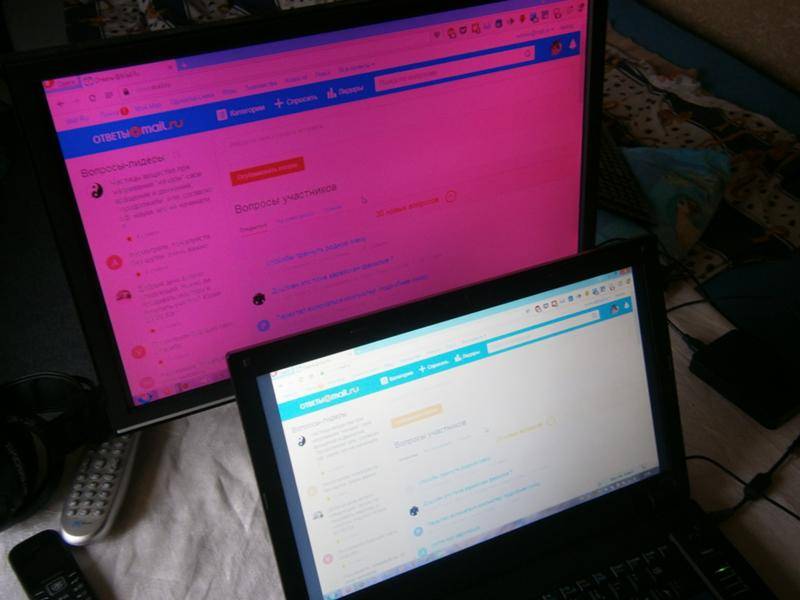


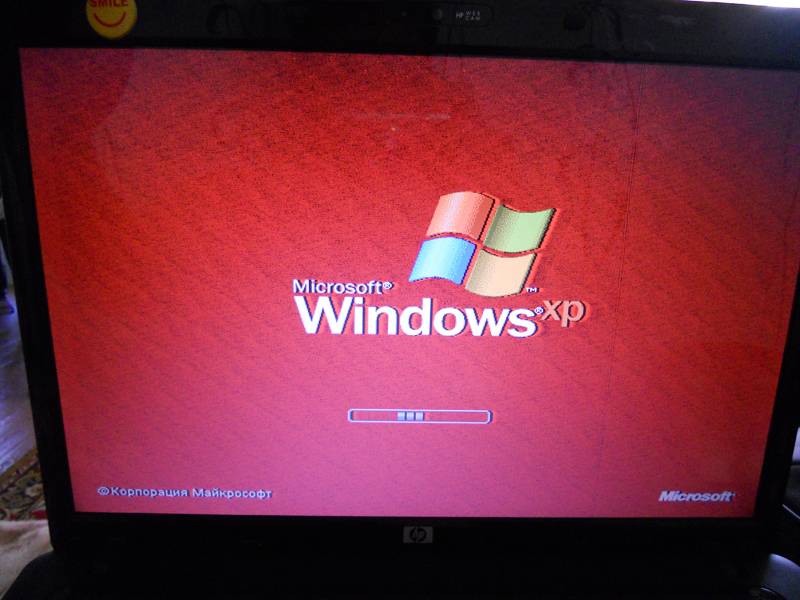
![Как исправить красный экран смерти [решено]](https://inetmagaz.ru/wp-content/uploads/1/e/b/1ebb91fe445235924420728494d3acc2.jpeg)
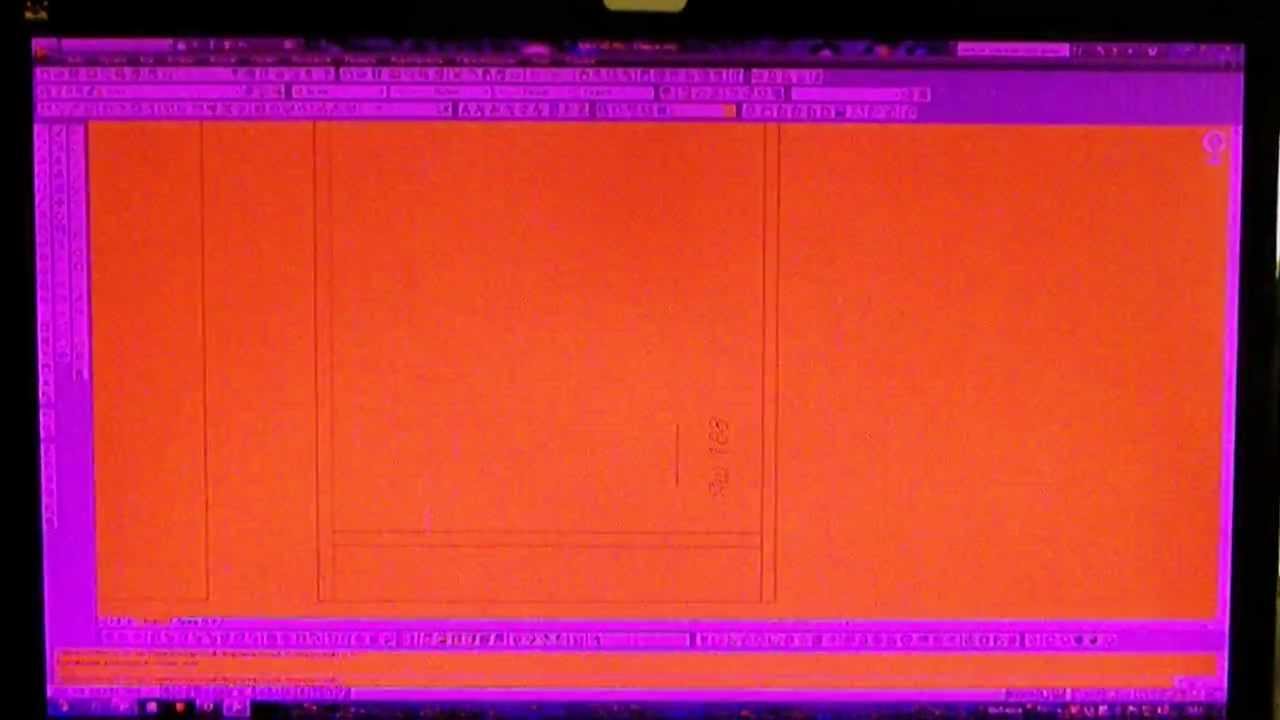
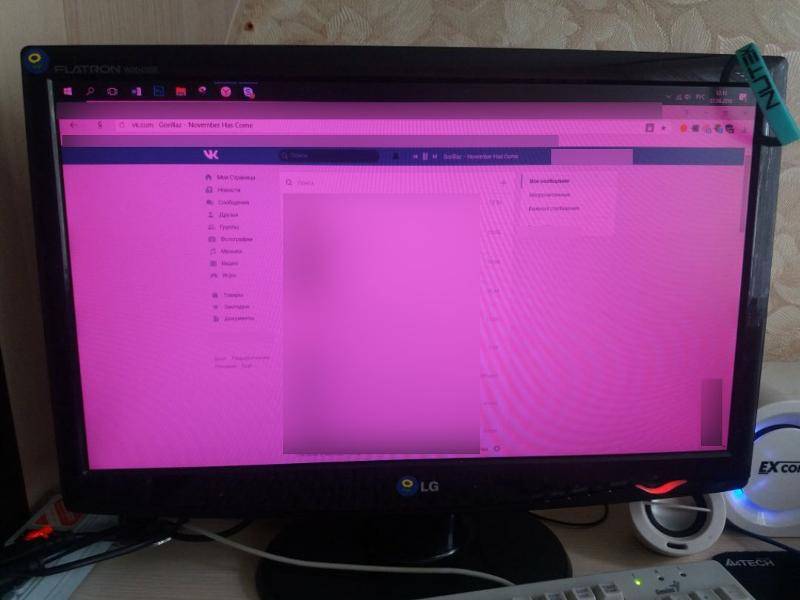


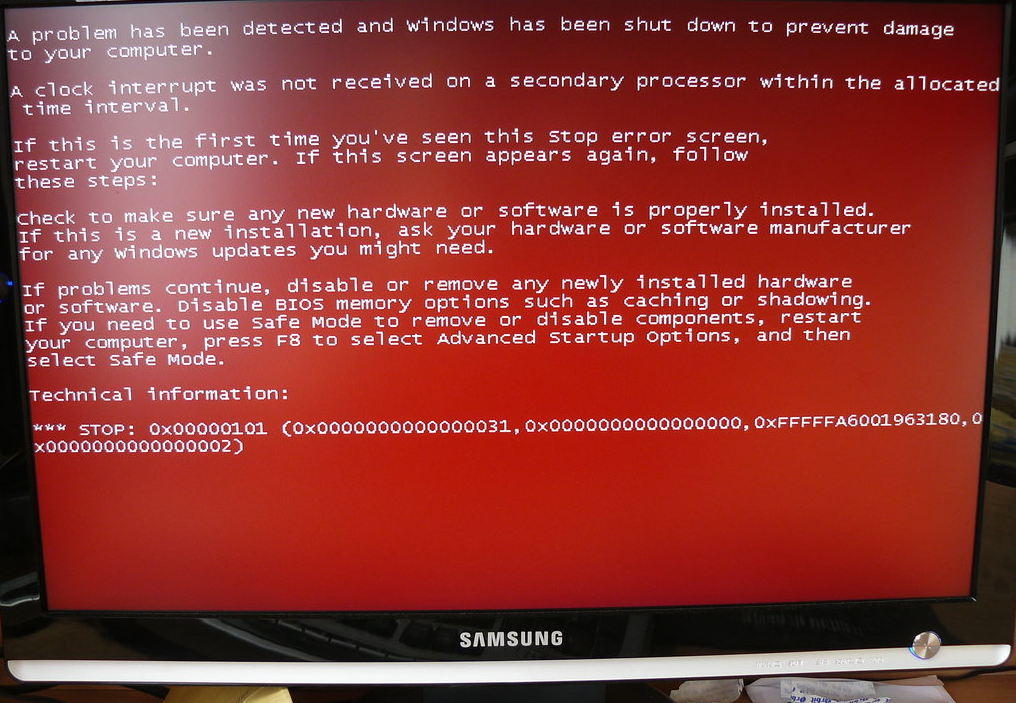





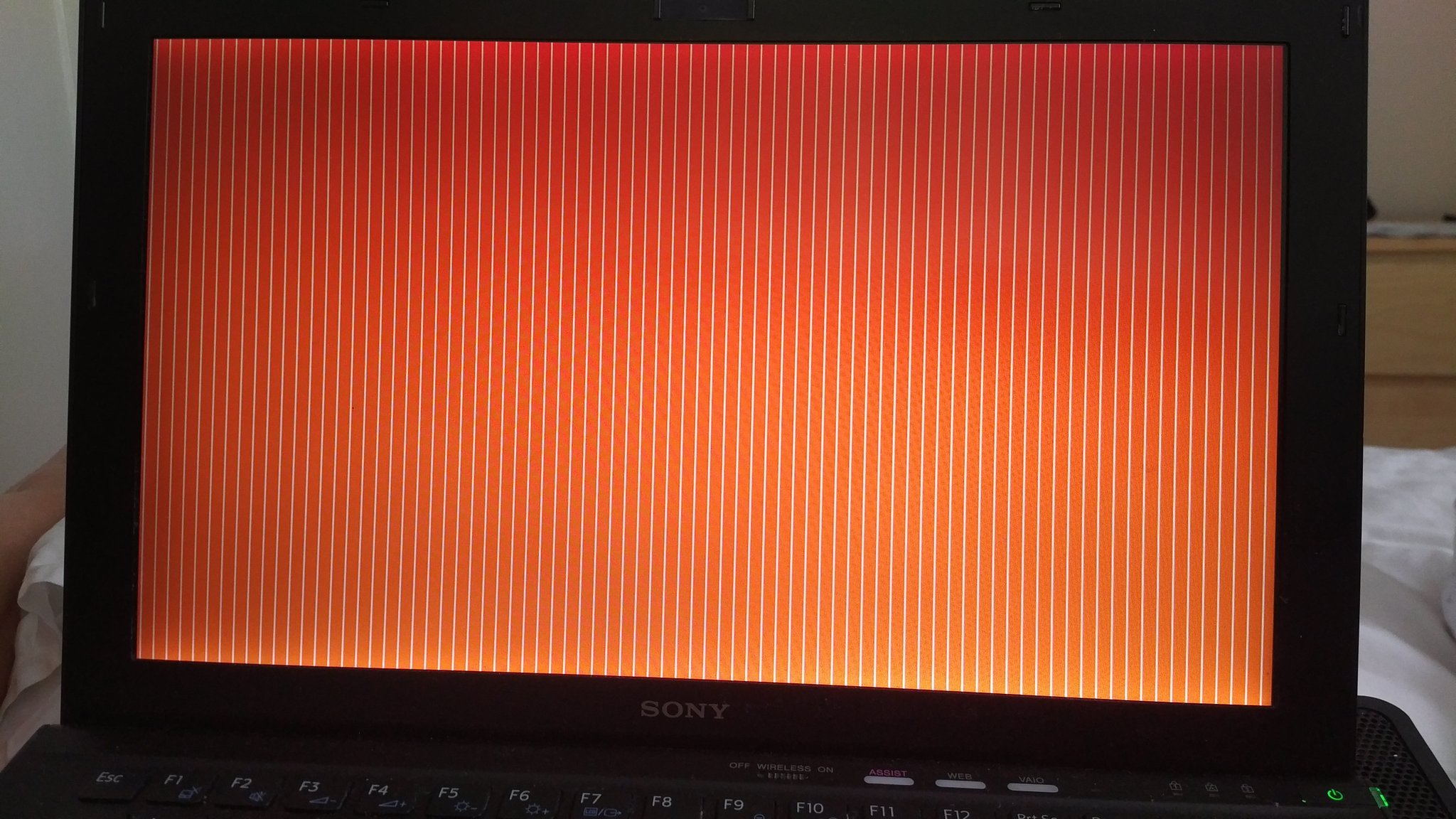



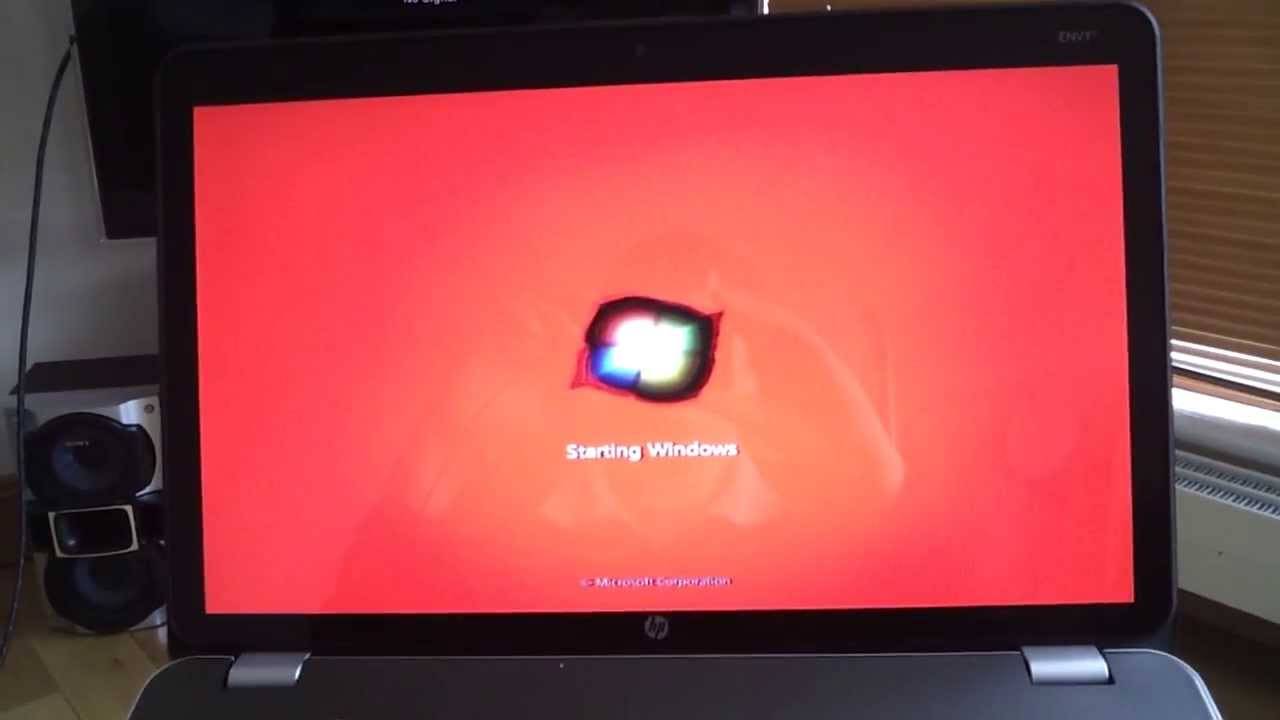
![Как исправить красный экран смерти [решено]](https://inetmagaz.ru/wp-content/uploads/b/8/4/b840e4d852d074fa451c60c032fd6f33.jpeg)








